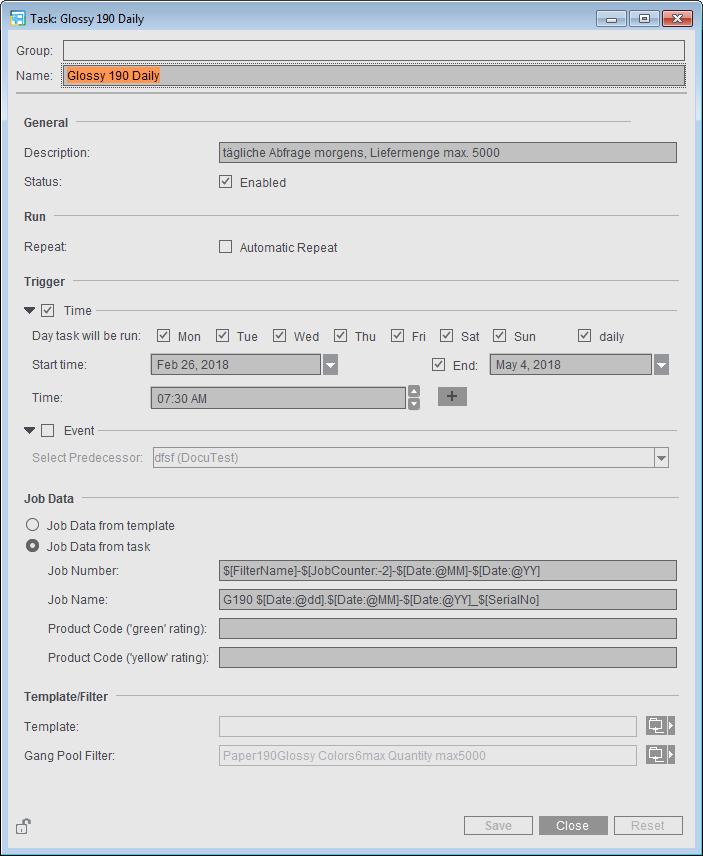
ここで、Prinect Signa Stationサーバによる付け合わせジョブ自動処理のタスクを定義します。Prinect Signa Stationサーバ以外に、「Gang & Sheet Optimizer」ライセンスがあることが前提条件です。
時間制御される自動処理では、設定した付け合わせフォルダが特定の条件(紙、納品日など)に基づいて検索され、用紙利用率が十分に良好で生産コストが低ければ、Prinect Signa Statioギャングサーバによって自動的に付け合わせフォームが作成されます。
時間制御によって、タスクを特定の日にちや時刻(単数または複数)にアクティベートしたり、完了したタスクの後続タスクとしてアクティベートしたりできます(残ったジョブをさらに小さい印刷用紙上で処理するなど)。また、各タスクを、「計画された付け合わせジョブ」ダイアログで手動で開始できます。
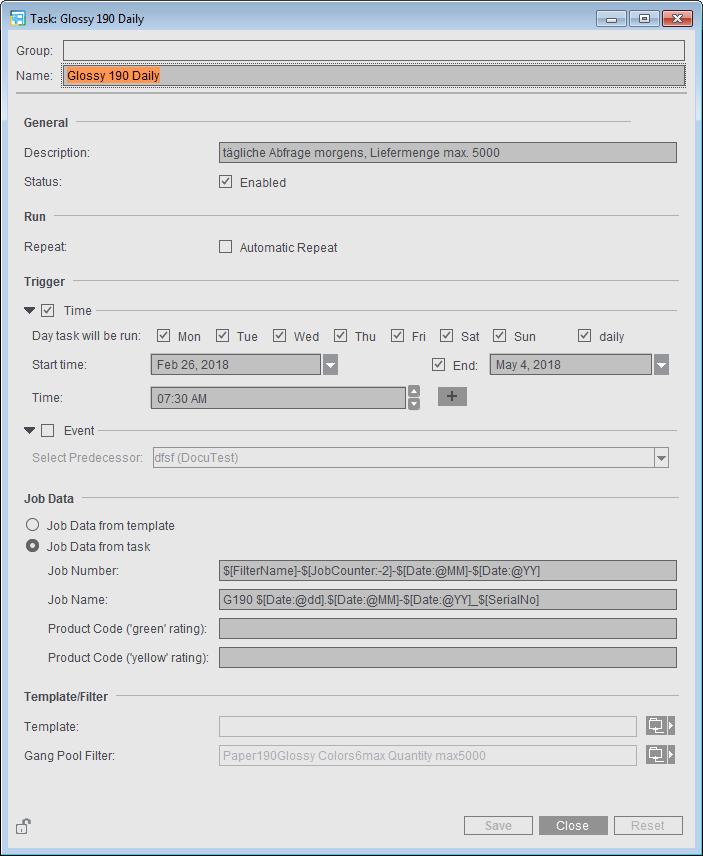
エディタは、「リソースを作成>新規タスクパラメータ」コマンドまたは「付け合わせフォルダからジョブをインポート」ウィンドウから直接、起動できます。新しいパラメータセットを作成する際はまず、新規タスクパラメータを保存するリソースグループを選択する必要があります。「計画された付け合わせジョブ」内の有効なグループを選択しないと、警告が表示されます。
|
フィールド |
説明 |
|---|---|
|
[グループ] |
付け合わせタスクを保存するリソースグループ。グループ属性によって、どのタスクを「計画された付け合わせジョブ」で使用するかコントロールできます。ここで「有効」に設定されたグループだけが表示されます。 |
|
[名前] |
任意に選択可能なタスク名;推奨:時間制御、条件、製品部品テンプレートなどの処理方式が分かるような名前を付ける |
|
[ステータス] |
有効:設定した時間点にタスクが開始されます |
|
[実行] |
[自動リピート] 存在する単一ジョブから付け合わせジョブが作成できる間、この付け合わせタスクによって新しいジョブが作成されます。その後に、付け合わせタスクが完了したとみなされます。これは特に、「印刷用紙1枚のみ」オプションを使用する場合に重要です。そうしないと、最初の実行でこの印刷用紙に配置されなかった単一ジョブは、次回の付け合わせタスク開始時まで考慮されないからです。 |
|
[開始] |
付け合わせタスクは、手動で開始する以外に、特定の時間([時間])または完了した付け合わせタスクに続けて([イベント])自動的に開始できます。時間制御およびイベント制御は、組み合わせることが可能です。 |
|
|
[時間]: 最初に開始時間点として、新規タスクの処理を開始する日付と時刻を入力します。タスクは繰り返し日にもこの時刻に自動的に開始されます。 終了時間点も設定できますが、必須ではありません。 タスクを実行する特定の曜日を選択するか、またはタスクを週の全曜日で実行する場合は「毎日」を選択します。 時間点の横のプラス記号をクリックすると、他の実行時間を追加して、タスクを毎日複数回スタートできます。 |
|
|
[イベント] このタスクは、他のタスクが完了すると、毎回開始されます。この方法により、様々なタスクを互いに連鎖させることができます(例えば、先行タスクで処理されずに残った単一ジョブを回収するなど)。 これを使用する場合は、「イベント」オプションを有効にしてから、リストで現在のタスクを接続するタスクを選択します。 |
|
[ジョブデータ] |
ジョブデータのソースの選択 ここで、Prinectジョブを作成するためのジョブデータを、製品部品テンプレートとタスクのどちらから取得するか選択します。 タスクを処理する際は、設定されたソース(タスクまたは製品部品)から、ジョブデータがPrinectシステムに転送されます。 「計画された付け合わせジョブ」のタスク詳細表示に、ジョブデータも製品部品テンプレートまたはタスクに応じて表示されます。 ここで「タスクからジョブデータを取得」を選択した場合は、ジョブをPrinect Integration ManagerまたはPrinect Business Managerのどちらで作成するか決める必要があります。 注記: |
|
|
[ジョブ番号/ジョブ名] Prinect Cockpitで作成されるジョブの番号と名前 プレースホルダ「SerialNo」によって以下を区別できます: 例えばXという日に既に処理されたタスクを同じ日に手動で再度開始すると、シリアル番号プレースホルダによってデータが新しいジョブに書き込まれます。シリアル番号プレースホルダを使用しなければ2個目のジョブは作成されず、2回目の実行のデータは既存のジョブに追加されます。 これらの設定によって生じる「次の実行」は常にタスクごとに、[計画されたタスク]ウィンドウのプロパティリストに表示されます。 |
|
|
"製品コード" この欄で製品コードを定義できます。これに基づいて、付け合わせジョブがPrinect Cockpitによって自動的に処理されるか(「緑色」評価)、または手動修正のために停止されます(「黄色」評価)。 ここで定義した製品コードは、レイアウトJDFに記入されます。製品コードが定義されていなければ、レイアウトJDFには記入されません。製品コード「『黄色』評価」が定義されていなければ、製品コード「『緑色』評価」が記入されます。 |
|
[テンプレート/フィルタ] |
[テンプレート] ここでリソースから、このタスクのために定義された「付け合わせ最適化」タイプの製品部品テンプレートを選択します。 製品部品テンプレートで、「Prinectジョブの作成」機能が有効で、ジョブ番号とジョブ名が定義されていること。 製品部品テンプレートによって、最適化方式および評価基準(相応に定義された用紙最適化パラメータで)、また場合によっては出力(プレートテンプレートで)も制御されます。 |
|
|
[GangPoolフィルタ] ここで、付け合わせジョブフォルダを参照するためのフィルタ条件を選択します。フィルタは、「フィルタエディタ」または「付け合わせフォルダからジョブをインポート」ダイアログのリソースでも定義できます(付け合わせフォルダからジョブをインポートを参照)。 |